UC Browser - Hướng dẫn tạo bookmark trên trình duyệt này
Trước đây, Tripi đã hướng dẫn các bạn cách xem lịch sử trên UC Browser, giúp bạn dễ dàng quay lại các trang đã truy cập. Hôm nay, bài viết này sẽ giải thích khái niệm bookmark và hướng dẫn cách tạo, đồng thời so sánh tiện ích của bookmark với việc duyệt lại lịch sử web.
HƯỚNG DẪN CÁCH TẠO BOOKMARK TRÊN UC BROWSER
Bookmark trên UC Browser là một tính năng quen thuộc giúp người dùng lưu lại các trang web yêu thích, để truy cập nhanh mà không cần phải nhớ những đường dẫn dài dòng. Tuy nhiên, nhiều người chưa hiểu rõ về tính năng này và cách sử dụng nó.
- Tải UC Browser cho PC tại: UC Browser
- Tải UC Browser cho iPhone tại: UC Browser cho iPhone
- Tải UC Browser cho Android tại: UC Browser cho Android
- Tải UC Browser cho Windows Phone tại: UC Browser cho Windows Phone
Bước 1: Mở UC Browser và truy cập vào trang web bạn muốn lưu lại dưới dạng bookmark, sau đó chọn biểu tượng ba dấu gạch ngang ở góc trên cùng bên phải.
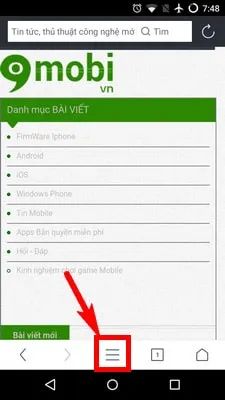
Bước 2: Nhấn vào biểu tượng Thêm Bookmark để lưu trang web vào danh sách của bạn.
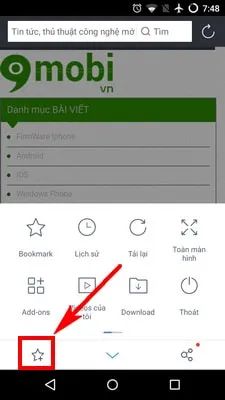
Hướng dẫn chi tiết cách tạo bookmark trên UC Browser
Bước 3: Tiếp theo, bạn chọn mục Bookmark để lưu lại trang web yêu thích.

Vậy là bạn đã thêm thành công một trang web vào danh sách Bookmark. Để xem lại các trang đã lưu, chỉ cần chọn biểu tượng ba dấu gạch ngang (1), rồi nhấn vào mục Bookmark (2) như hình dưới đây.

Trên đây là hướng dẫn tạo bookmark trên UC Browser. Bên cạnh đó, bạn còn có thể tăng tốc trình duyệt UC để duyệt web nhanh chóng hơn. UC Browser thật sự là một công cụ hữu ích, hy vọng bạn sẽ có trải nghiệm tuyệt vời với nó!
Có thể bạn quan tâm

Top 8 địa chỉ phun xăm thẩm mỹ hàng đầu tại quận 4, TP. HCM

Tranh tô màu Pokemon XYZ đẹp và sinh động

Top 10 địa chỉ bán gạo chất lượng, giá tốt nhất Đà Nẵng

Bộ sưu tập hình nền Tết 2016 đầy màu sắc

Những ý tưởng trang trí góc âm nhạc mầm non đẹp và sáng tạo nhất


